Un modo semplice e veloce solo per la tastiera per eseguire la ricchezza di strumenti di Windows è tramite il comando "Esegui". Se conosci il comando Esegui corrispondente di uno strumento o di un'attività, allora conosci il modo più rapido per accedere a tale strumento o attività.
Di seguito è riportato un elenco dei nostri comandi Esegui preferiti per aiutarti a essere più produttivo.
Nota: Stampa Vincita + R sulla tastiera per aprire la finestra di dialogo Esegui e immettere uno dei comandi seguenti per accedere al rispettivo strumento.

Elenco dei comandi di esecuzione
1. servizi.msc - Quando inserisci "services.msc" e premi il pulsante Invio, si aprirà l'app Servizi di Windows Services dove puoi facilmente avviare, interrompere e configurare altre impostazioni per ogni singolo servizio individualmente. È molto utile quando si desidera attivare un servizio.
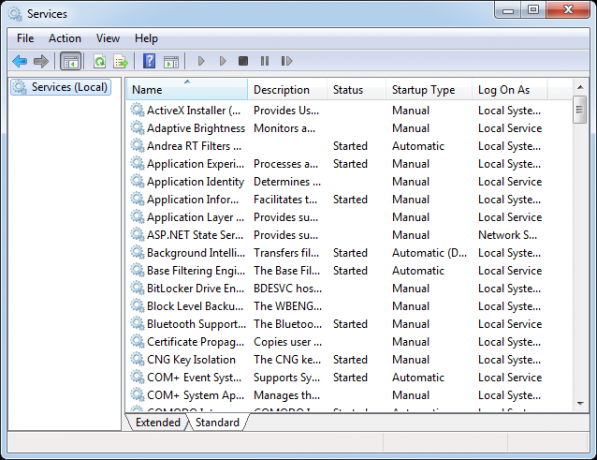
2. mstsc – Inserendo "mstsc" nella finestra di dialogo Esegui si apre l'app Connessione desktop remoto che consente di connettersi a un altro computer Windows sulla rete locale o tramite Internet. Questo ti aiuta a usare il computer host come tuo.

3. msinfo32 – Se vuoi ottenere rapidamente le informazioni sul tuo sistema, il comando "msinfo32" è la strada da percorrere. A colpo d'occhio mostrerà tutti i dettagli del sistema, comprese le risorse hardware e l'ambiente software.

4. sdclt – Questo comando apre la finestra Backup e ripristino che consente di impostare rapidamente una pianificazione del backup o ripristinare uno dei backup precedenti.
5. compmgmt.msc - L'app Gestione computer è dove puoi accedere a quasi tutti i moduli avanzati di Windows come Visualizzatore eventi, Cartella condivisa, Strumenti di sistema, ecc.
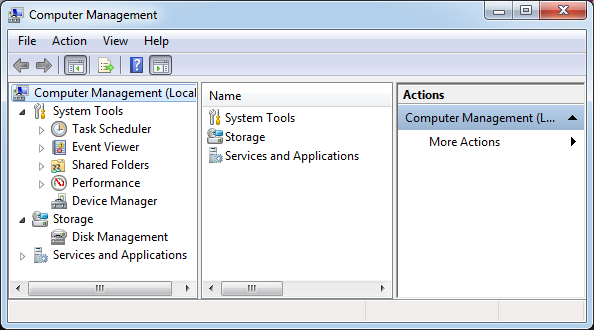
6. cleanmgr – Questo comando consente di aprire l'utilità Pulitura disco di Windows. Una volta aperto, seleziona semplicemente l'unità che desideri pulire e fai clic sul pulsante "OK".

7. eventvwr.msc – Visualizzatore eventi di Windows è dove Windows memorizza tutti i messaggi di monitoraggio e risoluzione dei problemi. È possibile utilizzare questo comando per accedere rapidamente all'applicazione Visualizzatore eventi.
8. controllo – Ogni utente di Windows conosce una o due cose sul Pannello di controllo di Windows e usando questo comando puoi accedere rapidamente al Pannello di controllo con qualche inciampo.
9. mmc – Microsoft Management Console (MMC) è un modulo Windows avanzato rivolto principalmente al sistema amministratori e utenti esperti, in quanto dispone di tutti gli strumenti necessari per la configurazione e il monitoraggio di un Sistema Windows.
10. resmon – Ogni volta che vuoi controllare come vengono utilizzate le risorse del tuo sistema, usa semplicemente questo comando Esegui e visualizza tutto, dalla tua CPU a Dist alla rete.
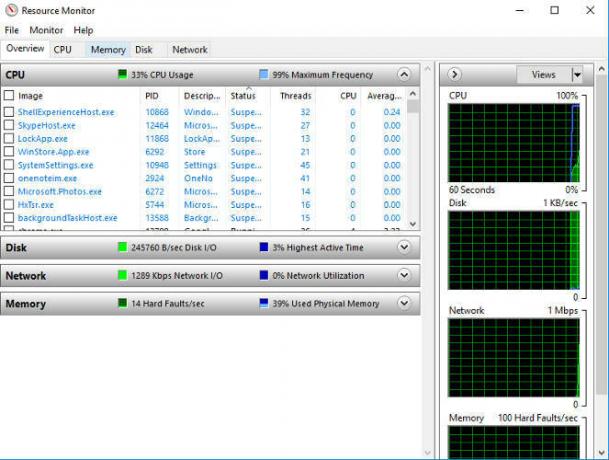
11. – Questo è uno dei comandi Run meno conosciuti. Basta inserire la barra rovesciata nella finestra di dialogo Esegui e si aprirà l'unità C. È uno dei modi più rapidi per accedere all'unità C.
12. . – Questo è un altro comando Run meno conosciuto. Quando viene eseguito, apre la cartella home dell'utente corrente che ospita tutte le altre cartelle locali come Download, Documenti, Desktop, Immagini, ecc.
13. .. – Quando esegui questi due punti nella finestra di dialogo Esegui, si aprirà la cartella Utenti che si trova direttamente nell'unità C.
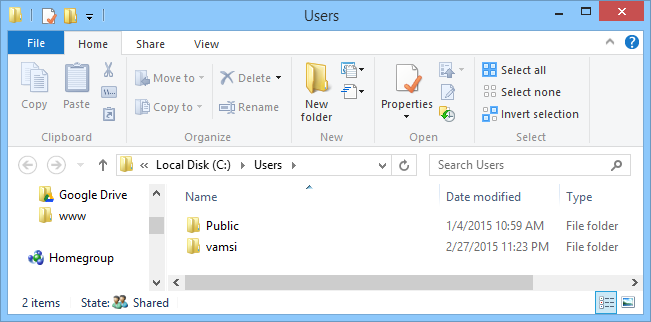
14. calcola – Se desideri aprire rapidamente l'app calcolatrice di Windows integrata, digitando calcola nella finestra di dialogo Esegui è il modo più semplice per farlo.
15. cmd – A volte anche gli utenti Windows hanno a che fare con la riga di comando. Con questo comando puoi aprire rapidamente il prompt dei comandi senza privilegi di amministratore.
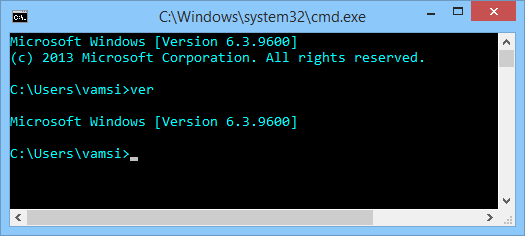
16. powershell – Se il prompt dei comandi è troppo vecchio per te, potresti provare PowerShell. Basta digitare questo comando nella finestra di dialogo Esegui e il tuo PowerShell verrà aperto senza privilegi di amministratore.
Relazionato: Come nascondere gli aggiornamenti utilizzando PowerShell in Windows 10
17. netplwiz – L'opzione account utente generale è disponibile tramite il Pannello di controllo, ma se vuoi fare confusione con le opzioni dell'account utente avanzato, quindi utilizzare questo comando per aprire gli account utente avanzati finestra. Se vuoi avere a che fare con il Gestore autorizzazioni, usa il comando Esegui azman.msc.
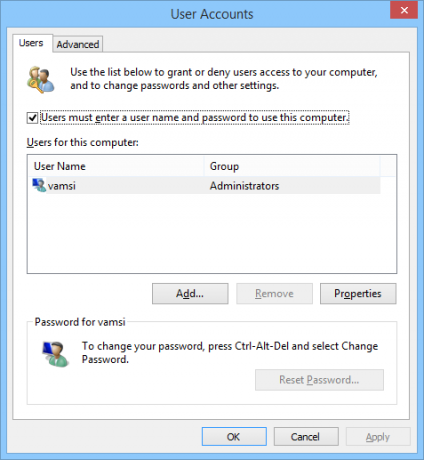
18. gpedit.msc – Editor criteri di gruppo in Windows consente di impostare e modificare diversi criteri di Windows di un computer locale o remoto. Poiché l'Editor criteri di gruppo è uno strumento avanzato, è sepolto in profondità all'interno di Windows e questo comando Esegui è il modo più semplice per accedervi.
19. lusrmgr.msc – Usando questo comando, puoi aprire il Local Users and Groups Manager dove puoi modificare diverse proprietà di tutti gli utenti e gruppi.
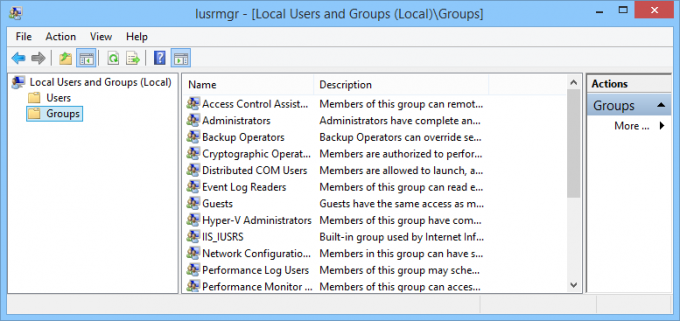
20. mrt – Ogni mese Windows rilascia una versione più recente di Microsoft Windows Malicious Software Removal Tool tramite Windows Update. Questo strumento gratuito ti aiuta a pulire alcuni dei software dannosi più popolari dal tuo computer Windows. Questo strumento viene eseguito silenziosamente in background, ma se si desidera eseguirlo manualmente, utilizzare questo comando Esegui.
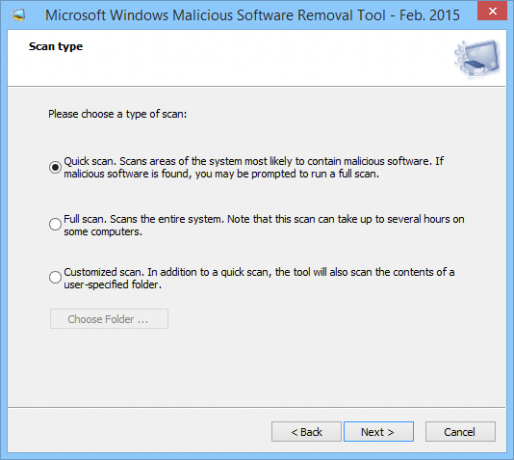
21. ncpa.cpl – Essere un utente di Internet significa dover affrontare problemi di rete occasionali (se non quotidiani) e un modo per risolvere i problemi della connessione di rete è accedere alle schede di rete. Per accedere a tutte le tue schede di rete, puoi utilizzare questo comando Esegui.
22. perfmon.msc – Se si desidera monitorare le prestazioni del computer Windows e gli effetti dei programmi in esecuzione, l'esecuzione di Performance Monitor fornirà numerosi dati. È possibile accedere a Performance Monitor utilizzando questo comando.

23. powercfg.cpl – Windows ospita una vasta gamma di opzioni di alimentazione per gestire l'utilizzo di energia del tuo computer e puoi accedere a tutte quelle opzioni di risparmio energia usando questo comando.

24. appwiz.cpl – Utilizzando questo comando è possibile accedere rapidamente alla finestra Programmi e funzionalità dove è possibile disinstallare rapidamente i programmi installati.
25. devmgmt.msc – Windows Device Manager è dove puoi gestire tutti i tuoi dispositivi hardware e puoi usare questo comando Esegui per accedervi rapidamente. In alternativa, puoi anche usare il comando "hdwwiz.cpl".
26. regedit – Il comando Regedit Run può essere utilizzato per accedere al Registro di Windows, che è un database gerarchico che ospita tutte le configurazioni e le impostazioni di un sistema operativo e dei programmi installati.
27. msconfig – Windows System Configuration è dove puoi modificare diverse cose come le opzioni di avvio, le opzioni di avvio, i servizi, ecc. È possibile utilizzare questo comando Esegui per accedere alla finestra Configurazione di sistema.
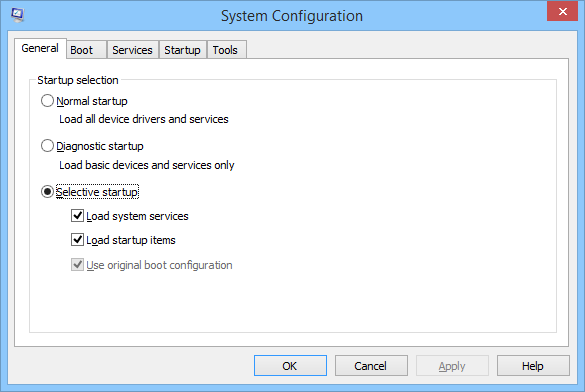
28. sysdm.cpl – Se desideri accedere alla finestra Proprietà del sistema, l'utilizzo di questo comando Esegui lo apre immediatamente.
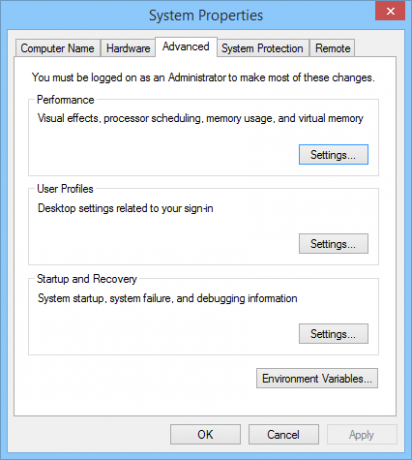
29. firewall.cpl – Se desideri gestire o configurare il firewall di Windows, puoi utilizzare questo comando Esegui per accedere rapidamente alla finestra Firewall.
30. wuapp – Ultimo ma non meno importante, puoi utilizzare questo comando per controllare, gestire e configurare tutte le impostazioni di aggiornamento di Windows.
Altri comandi di esecuzione
Non ne hai mai abbastanza del comando Esegui? Qui abbiamo compilato un grande elenco di tutti i comandi Esegui disponibili in Windows.
| Nome dell'attività | Esegui comando |
|---|---|
| Informazioni su Windows | vincitore |
| Aggiungi un dispositivo | procedura guidata di pairing del dispositivo |
| Installazione guidata hardware | hdwwiz |
| Account utente avanzati | netplwiz |
| Responsabile delle autorizzazioni | azman |
| Backup e ripristino | sdclt |
| Trasferimento file Bluetooth | fsquirt |
| Calcolatrice | calcola |
| Certificati | certificato |
| Modifica le impostazioni delle prestazioni del computer | proprietàdi sistemaprestazioni |
| Modificare le impostazioni di prevenzione dell'esecuzione dei dati | systempropertiesdataexecutionprevention |
| Modifica impostazioni stampante | printui |
| Mappa caratteri | charmap |
| Accordatore ClearType | cttune |
| Gestione del colore | colorcpl |
| Prompt dei comandi | cmd |
| Servizi componenti | comex |
| Servizi componenti | dcomcnfg |
| Gestione informatica | compmgmt |
| Gestione informatica | compmgmtlauncher |
| Connetti a un proiettore di rete | netproj |
| Connetti a un proiettore | displayswitch |
| Pannello di controllo | controllo |
| Creazione guidata cartella condivisa | shrpubw |
| Crea un disco di ripristino del sistema | recdisc |
| Backup e ripristino guidato delle credenziali | credwiz |
| prevenzione di esecuzione dei dati | systempropertiesdataexecutionprevention |
| Posizione predefinita | notifiche posizione |
| Gestore dispositivi | devmgmt |
| Associazione guidata dispositivi | procedura guidata di pairing del dispositivo |
| Procedura guidata per la risoluzione dei problemi di diagnostica | msdt |
| Strumento di calibrazione del digitalizzatore | tabcal |
| Strumento di diagnostica DirectX | dxdiag |
| Pulitura disco | cleanmgr |
| Deframmentazione del disco | dfrgui |
| Gestione disco | diskmgmt |
| Schermo | dpiscaling |
| Calibrazione del colore del display | dccw |
| Interruttore di visualizzazione | displayswitch |
| Migrazione guidata chiavi DPAPI | dpapimig |
| Driver Verifier Manager | verificatore |
| Centro Facilità di Accesso | utilman |
| Crittografia guidata del file system | rekeywiz |
| Visualizzatore eventi | eventovwr |
| Editor della pagina di copertina del fax | fxscover |
| Verifica della firma del file | sigverif |
| Iniziare | iniziare |
| Procedura guidata IExpress | iexpress |
| Importa nei contatti di Windows | wabmig* |
| Strumento di configurazione dell'iniziatore iSCSI | iscsicpl |
| Proprietà iniziatore iSCSI | iscsicpl |
| Programma di installazione del pacchetto lingua | lpksetup |
| Editor Criteri di gruppo locali | gpedit |
| Politica di sicurezza locale | secpol |
| Utenti e gruppi locali | lusrmgr |
| Attività di posizione | notifiche posizione |
| lente d'ingrandimento | ingrandire |
| Strumento di rimozione di software dannoso | mrt |
| Gestisci i tuoi certificati di crittografia dei file | rekeywiz |
| Pannello di input matematico | mip* |
| Console di gestione Microsoft | mmc |
| Strumento di diagnostica del supporto Microsoft | msdt |
| Configurazione del client NAP | napclcfg |
| Narratore | narratore |
| Nuova scansione guidata | wiaacmgr |
| Bloc notes | bloc notes |
| Amministratore origine dati ODBC | odbcad32 |
| Configurazione del driver ODBC | odbcconf |
| Tastiera sullo schermo | osk |
| Colore | mspaint |
| Monitoraggio delle prestazioni | perfmon |
| Opzioni di prestazione | proprietàdi sistemaprestazioni |
| Combinatore telefonico | dialer |
| Impostazioni presentazione | impostazioni di presentazione |
| Gestione della stampa | gestione della stampa |
| Migrazione della stampante | printbrmui |
| Interfaccia utente della stampante | printui |
| Editor di personaggi privati | eudcedit |
| Registratore di passaggi del problema | psr |
| Migrazione dei contenuti protetti | dpapimig |
| Editor del Registro di sistema | regedit |
| Rubrica di accesso remoto | rasfone |
| Connessione remota al desktop | mstsc |
| Sorvegliante delle risorse | resmon |
| Set di criteri risultante | rsop |
| Protezione del database degli account di Windows | syskey |
| Servizi | Servizi |
| Imposta l'accesso al programma e le impostazioni predefinite del computer | impostazioni predefinite del computer |
| Creazione guidata condivisione | shrpubw |
| Cartelle condivise | fsmgmt |
| Strumento di cattura | Strumento di cattura |
| Registratore di suoni | registratore di suoni |
| Utilità di rete client SQL Server | cliconfg |
| Note adesive | stikynot |
| Nomi utente e password memorizzati | credwiz |
| Centro sincronizzazione | mobsync |
| Configurazione di sistema | msconfig |
| Editor configurazione di sistema | sysedit (questo comando non funziona nella versione a 64 bit di Windows.) |
| Informazioni di sistema | msinfo32 |
| Proprietà del sistema (scheda Avanzate) | proprietà di sistema avanzate |
| Proprietà del sistema (scheda Nome computer) | proprietàdisistemanomecomputer |
| Proprietà del sistema (scheda Hardware) | proprietà di sistemahardware |
| Proprietà del sistema (scheda Remoto) | systempropertiesremote |
| Proprietà del sistema (scheda Protezione del sistema) | protezione delle proprietà del sistema |
| Ripristino del sistema | rstrui |
| Pannello input penna del tablet PC | punta di tabulazione* |
| Task Manager | taskmgr |
| Agenda | taskschd |
| Gestione Trusted Platform Module (TPM) | tpm |
| Impostazioni di controllo dell'account utente | impostazioni di controllo dell'account utente |
| Gestore di utilità | utilman |
| Applet Reporter versione | vincitore |
| Mixer volume | sndvol |
| Client di attivazione di Windows | slui |
| Risultati dell'aggiornamento a Windows in qualsiasi momento | windowsanytimeupgraderesults |
| Contatti di Windows | tampone* |
| Strumento di masterizzazione di immagini disco di Windows | isoburn |
| Creatore di DVD per Windows | creatore di dvd* |
| Trasferimento facile di Windows | migwiz* |
| Windows Explorer | esploratore |
| Fax e scanner di Windows | wfs |
| Funzionalità di Windows | caratteristiche opzionali |
| Windows Firewall con sicurezza avanzata | wf |
| Guida e supporto di Windows | winhlp32 |
| Windows Journal | rivista* |
| Windows Media Player | wmplayer* |
| Utilità di pianificazione della diagnostica della memoria di Windows | mdsched |
| Centro mobilità Windows | mblctr |
| Acquisizione guidata immagini di Windows | wiaacmgr |
| Windows PowerShell | powershell* |
| Windows PowerShell ISE | powershell_ise* |
| Assistenza remota Windows | msra |
| Disco di riparazione di Windows | recdisc |
| Host script di Windows | wscript |
| aggiornamento Windows | wuapp |
| Programma di installazione autonomo di Windows Update | wusa |
| Gestione WMI | wmimgmt |
| Tester WMI | wbemtest |
| Taccuino | scrivere |
| Visualizzatore XPS | xpsrchvw |
| Accedi alla pagina Risoluzione dello schermo | desk.cpl |
| Accedi alle proprietà del mouse | main.cpl |
| Accedi al Centro operativo di Windows | wscui.cpl |
| Accedi agli adattatori di rete | ncpa.cpl |
| Accedere all'opzione di alimentazione | powercfg.cpl |
| Accedi alla finestra Programmi e funzionalità | appwiz.cpl |
| Accedi alle proprietà del sistema | sysdm.cpl |
| Accedi a Windows Firewall | firewall.cpl |
| *Non è possibile eseguire questi comandi da un prompt dei comandi o dalla casella di ricerca. |
Come puoi vedere, il comando Esegui di Windows è una delle migliori utility che puoi trovare in Windows. Oltre ai comandi condivisi sopra che mi vengono in mente per la prima volta, ci sono molti altri comandi per accedere a diverse parti di Windows. Quindi, se pensi che abbiamo perso uno dei tuoi comandi Run preferiti, condividili nei commenti qui sotto.
Divulgazione di affiliazione: Make Tech Easier può guadagnare commissioni sui prodotti acquistati tramite i nostri link, il che supporta il lavoro che svolgiamo per i nostri lettori.


